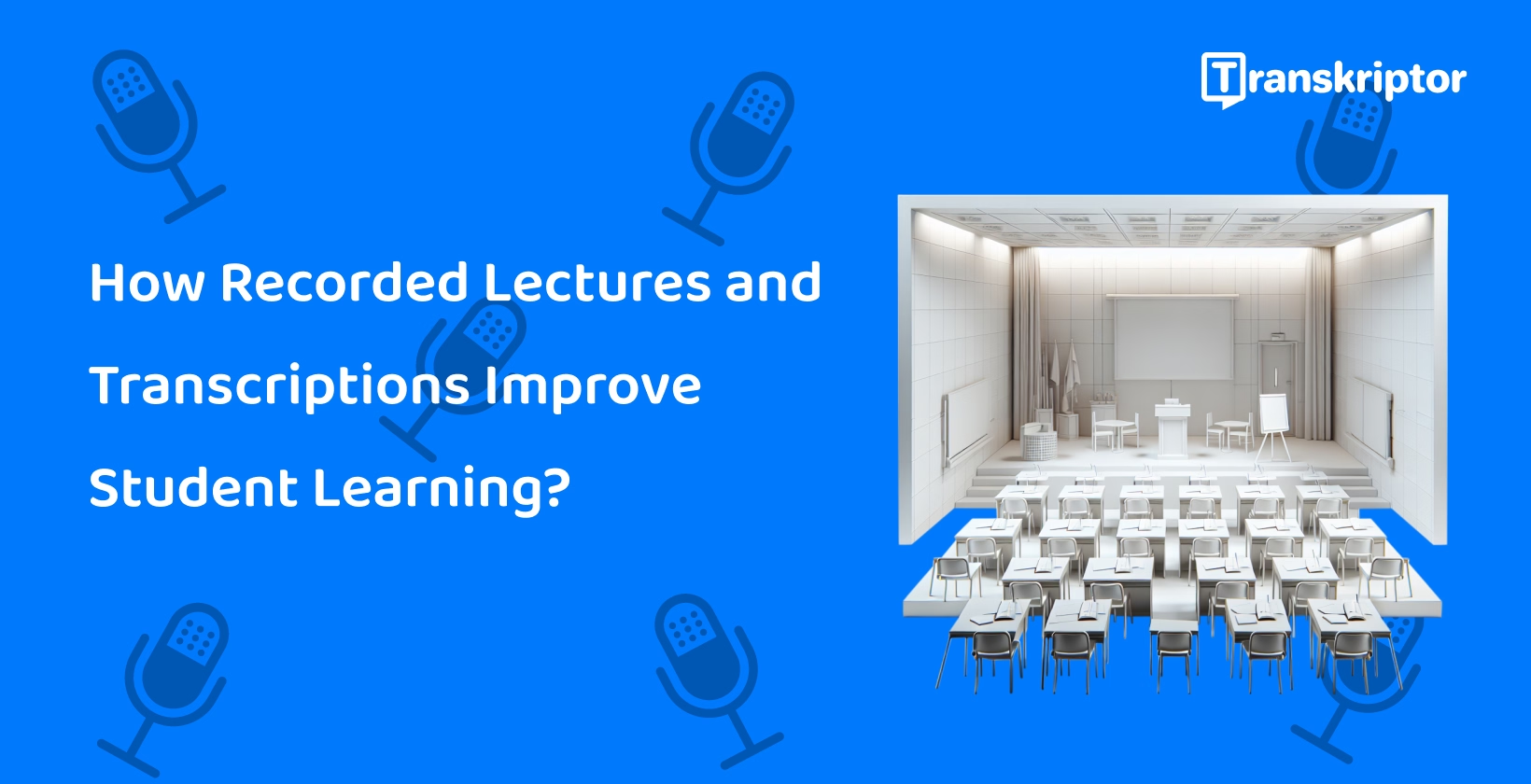Takket være forelesningsvideotranskripsjonsverktøy som Transkriptorer det enklere enn noen gang å konvertere lyd fra forelesninger til nøyaktig tekst. Disse verktøyene forenkler transkripsjonsprosessen, og tilbyr raske og pålitelige løsninger for både lærere og studenter.
Denne bloggen fordyper seg i fordelene ved å konvertere forelesningslyd til tekst, utforsker de beste transkripsjonsverktøyene som er tilgjengelige, og gir en trinn-for-trinn-guide for å hjelpe deg i gang. Enten du ønsker å forbedre tilgjengeligheten, effektivisere studieinnsatsen eller gjenbruke pedagogisk innhold, kan transkripsjon forandre måten du underviser og lærer på.
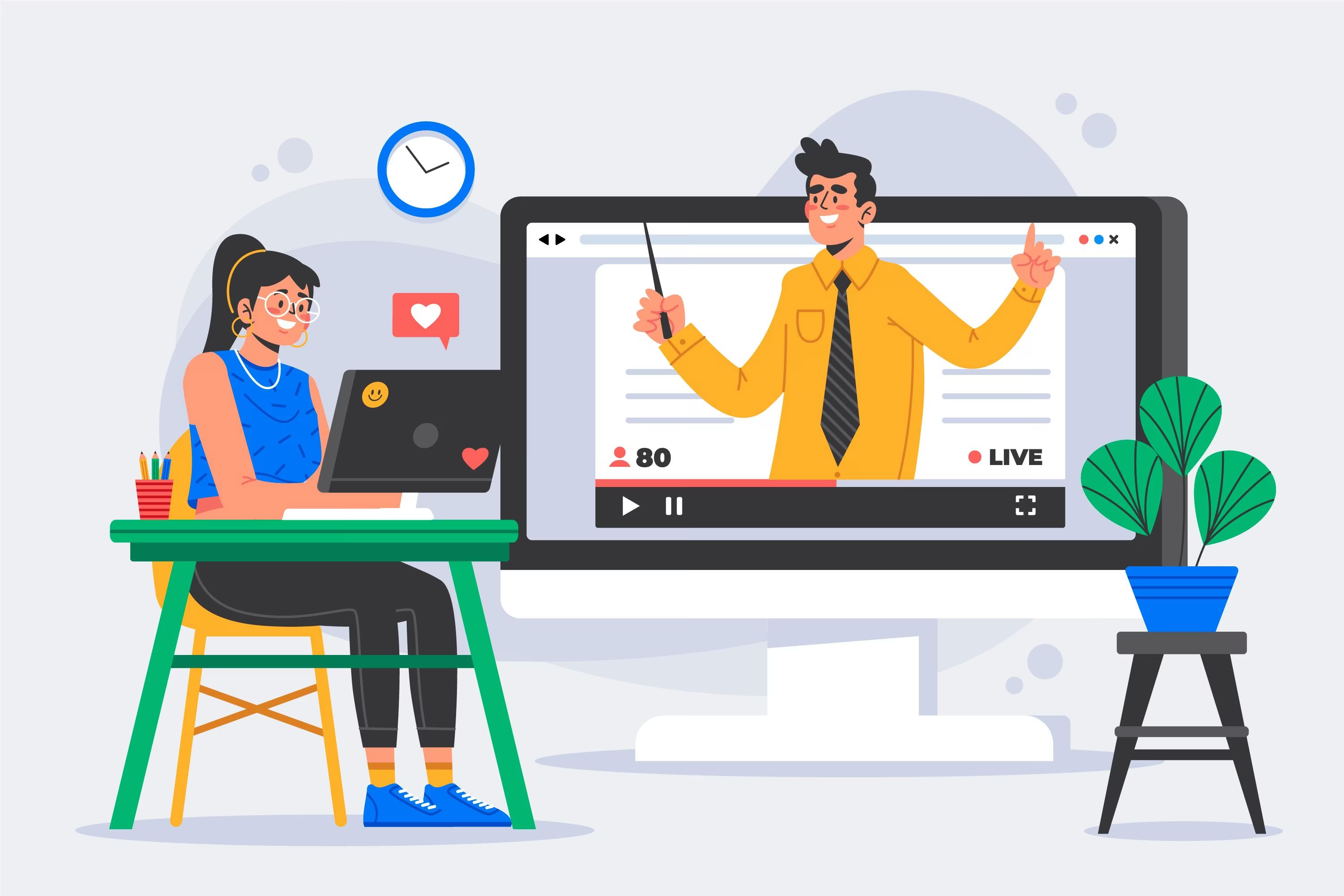
Hvorfor transkribere forelesningsvideoer?
Transkribering av forelesningsvideoer er viktig av ulike grunner. Det forbedrer tilgjengeligheten for alle elever, forbedrer studie- og gjennomgangsøkter og gjør det mulig å dele pedagogisk innhold på tvers av plattformer.
Her er en nærmere titt på hver fordel med forelesningslyd-til-tekst-verktøy:
Forbedre tilgjengeligheten for alle elever
Transkripsjoner hjelper elever med hørselshemminger eller ikke-morsmål med å få tilgang til innholdet enkelt. Studenter med hørselshemninger kan ikke få tilgang til det hørselsmessige innholdet, og kan derfor dra nytte av den skriftlige versjonen av det. Video-til-tekst-konvertering for utdanning oppretter tilgjengelige forelesningsnotater.
I tillegg er det lettere å oversette det skriftlige innholdet i stedet for det lydmessige innholdet. Studentene kan bruke de oversatte versjonene av innholdet til å forbedre ferdighetene sine som ikke har morsmål. Dette forbedrer også det tilgjengelige pedagogiske innholdet for elevene.
Forbedre studie- og repetisjonsøkter
Skriftlige utskrifter lar studentene gjennomgå nøkkelpunkter, ta notater og forstå komplekse emner. Det er lettere å navigere gjennom skriftlig innhold og fremheve nøkkelpunktene.
Å lese transkripsjoner og ta notater om dem forbedrer studieøktene for studentene. Ved å ta notater fra skriftlig innhold kan elevene forstå komplekse emner bedre.
Del pedagogisk innhold på tvers av plattformer
Transkripsjoner gjør det enklere å gjenbruke forelesninger for blogger, e-bøker eller pedagogiske arkiver. Studentene kan bruke forelesningsutskriftene i blogger eller andre plattformer for å dele dem med andre studenter.
Verktøy for transkribering av forelesningsvideoer
Her er de beste verktøyene for løsninger for forelesningsteksting:
- Transkriptor:er et perfekt AI-drevet verktøy med transkripsjoner med høy nøyaktighet og rimelighet.
- Otter.ai:p erfect for transkripsjoner i sanntid.
- Sonix:er et godt valg for prosjekter med flere språk.
- Rev:p menneskeassistert AI transkripsjoner.
- Descript:tilbyr flotte redigeringsverktøy for lyd- og videofiler.
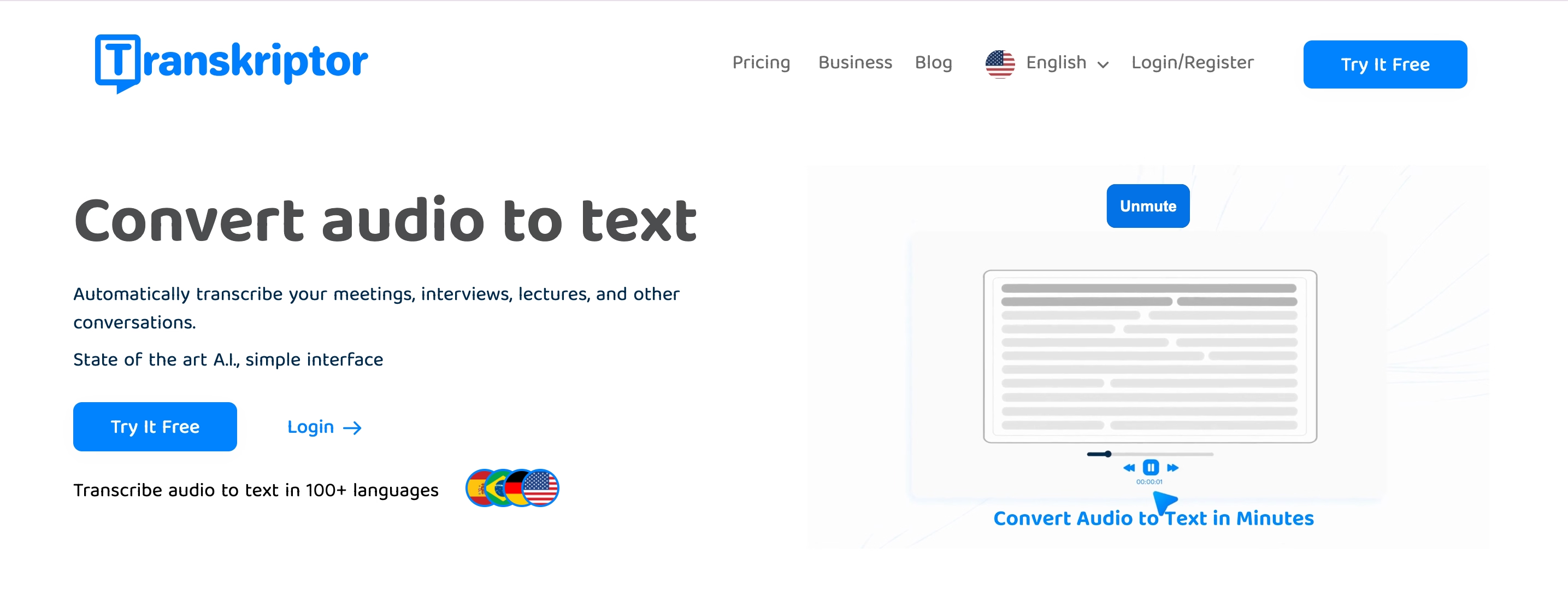
1 Transkriptor: Best sammenlagt for transkripsjon av forelesninger
Transkriptor er et AI-drevet transkripsjonsverktøy som utmerker seg i nøyaktighet og rimelighet. Det er en flott transkripsjonsprogramvare for forelesninger, som støtter tekniske og akademiske termer og tilbyr en rekke eksportalternativer.
Viktige funksjoner
- Høy nøyaktighet: Transkriberer forelesninger nøyaktig, selv med spesialisert terminologi.
- Flerspråklig støtte: Støtter over 100 språk, noe som gjør den egnet for ulike akademiske miljøer.
- Taleridentifikasjon: Skiller foredragsholdere i gruppediskusjoner eller forelesninger med flere deltakere.
Hvorfor det skiller seg ut
- Brukervennlig: Det enkle grensesnittet sikrer brukervennlighet for både studenter og lærere.
- Budsjettvennlig: Tilbyr rimelige priser og en gratis prøveperiode, noe som gjør den tilgjengelig for studenter.
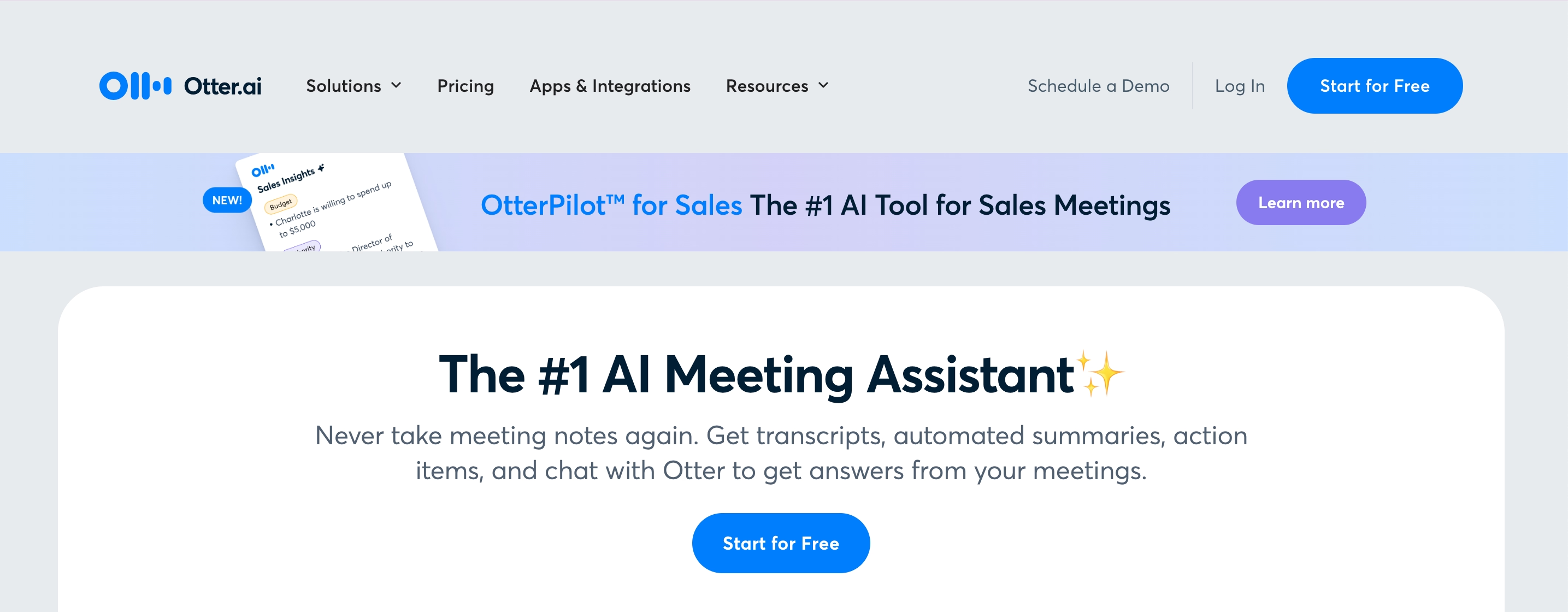
2 Otter.ai: Best for transkripsjon i sanntid
Otter.AI er et ledende transkripsjonsverktøy kjent for sine reelleTIME evner. Den er perfekt for live forelesningsutskrifter, med funksjoner som støtter samarbeid og interaktiv læring.
Viktige funksjoner
- Live transkripsjon: Konverterer tale til tekst i sanntid under forelesninger.
- Samarbeidsverktøy: Lar teammedlemmer legge til kommentarer og fremheve nøkkelpunkter.
- Søkbare notater: Gjør det enkelt å finne og referere til viktige deler.
Hvorfor det skiller seg ut
- Interaktiv: Flott for gruppeprosjekter og aktiv klasseromsdeltakelse.
- Sømløs integrasjon: Fungerer bra med populære møteplattformer som Zoom og Teams.
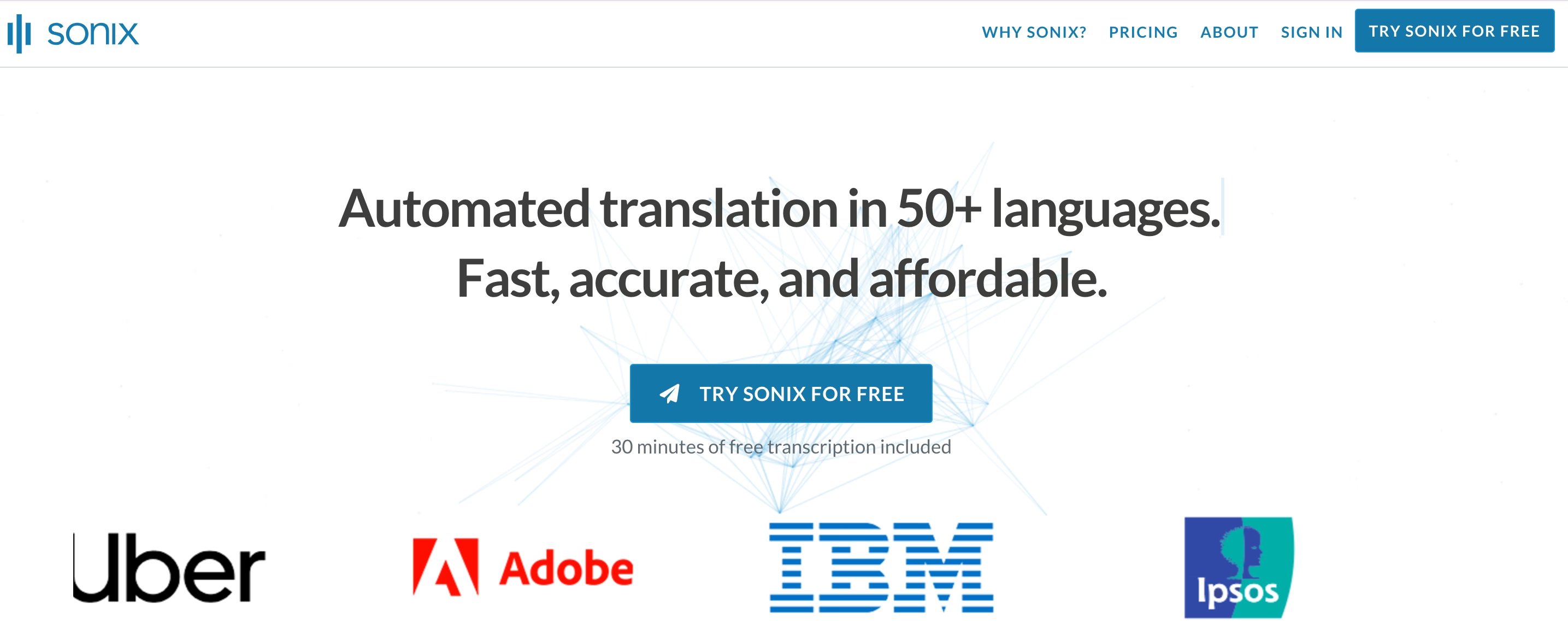
3 Sonix: Best for flerspråklige forelesningsvideoer
sonix er et transkripsjons- og oversettelsesverktøy designet for globale akademiske behov. Den gir raske, nøyaktige transkripsjoner og oversettelser, noe som gjør den til et ideelt valg for flerspråklig kursinnhold.
Viktige funksjoner
- Språkstøtte: Transkriberer og oversetter til over 30 språk.
- Redigeringsverktøy: Inkluderer funksjoner for å avgrense og polere transkripsjoner.
- Eksportalternativer: Støtter flere formater, inkludert tekst- og undertekstfiler.
Hvorfor det skiller seg ut
- Global rekkevidde: Sikrer tilgjengelighet for internasjonale studenter og flerspråklige team.
- Effektivitet: Sparer tid ved å kombinere transkripsjon og oversettelse i én plattform.
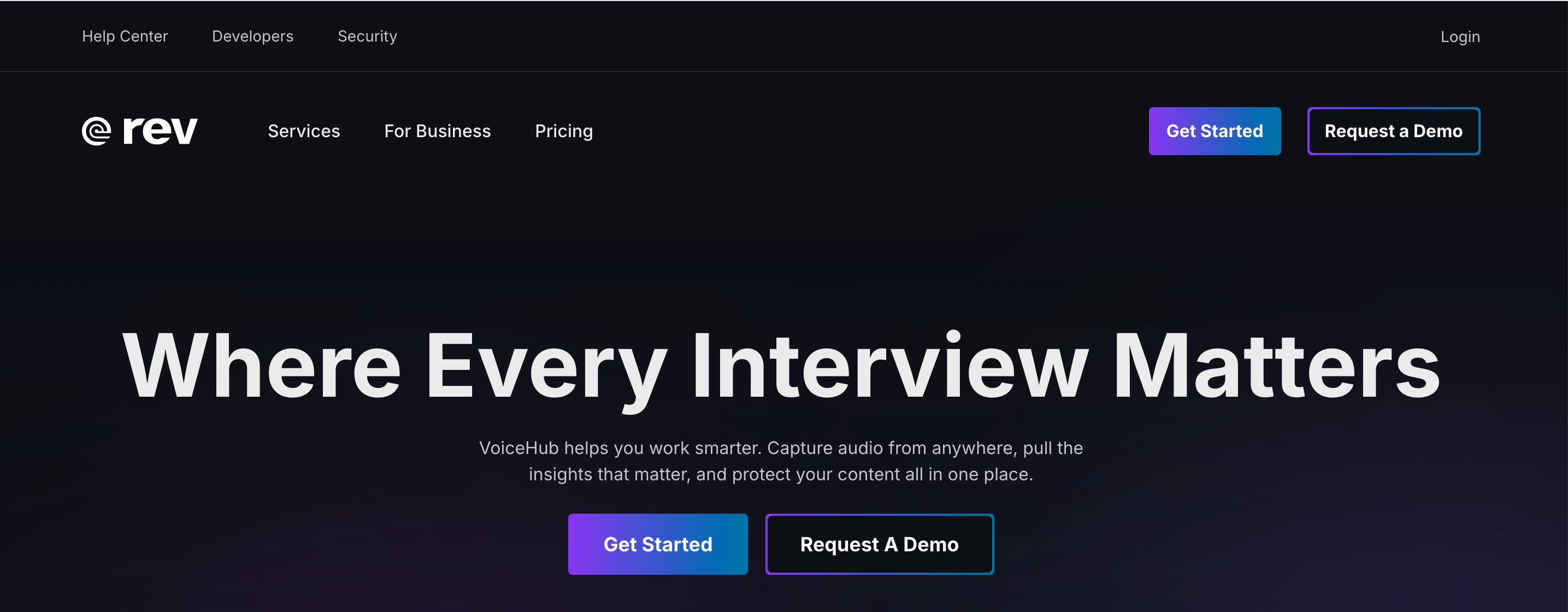
4 Rev: Best for menneskeassistert nøyaktighet
Rev kombinerer AI med menneskelig redigering for å levere svært nøyaktige transkripsjoner. Den egner seg godt til forelesninger med kompleks terminologi eller sensitivt innhold som krever presisjon.
Viktige funksjoner
- Menneskelig redigering: Sikrer nesten perfekt nøyaktighet ved å legge til et manuelt gjennomgangslag.
- Spesialiserte transkripsjoner: Håndterer komplekse akademiske felt som medisin eller juss.
- Sikker plattform: Opprettholder konfidensialitet for sensitivt forelesningsmateriell.
Hvorfor det skiller seg ut
- Pålitelig: Gir den høyeste nøyaktigheten blant transkripsjonsverktøy.
- Allsidig: Ideell for detaljert og teknisk forelesningsinnhold.
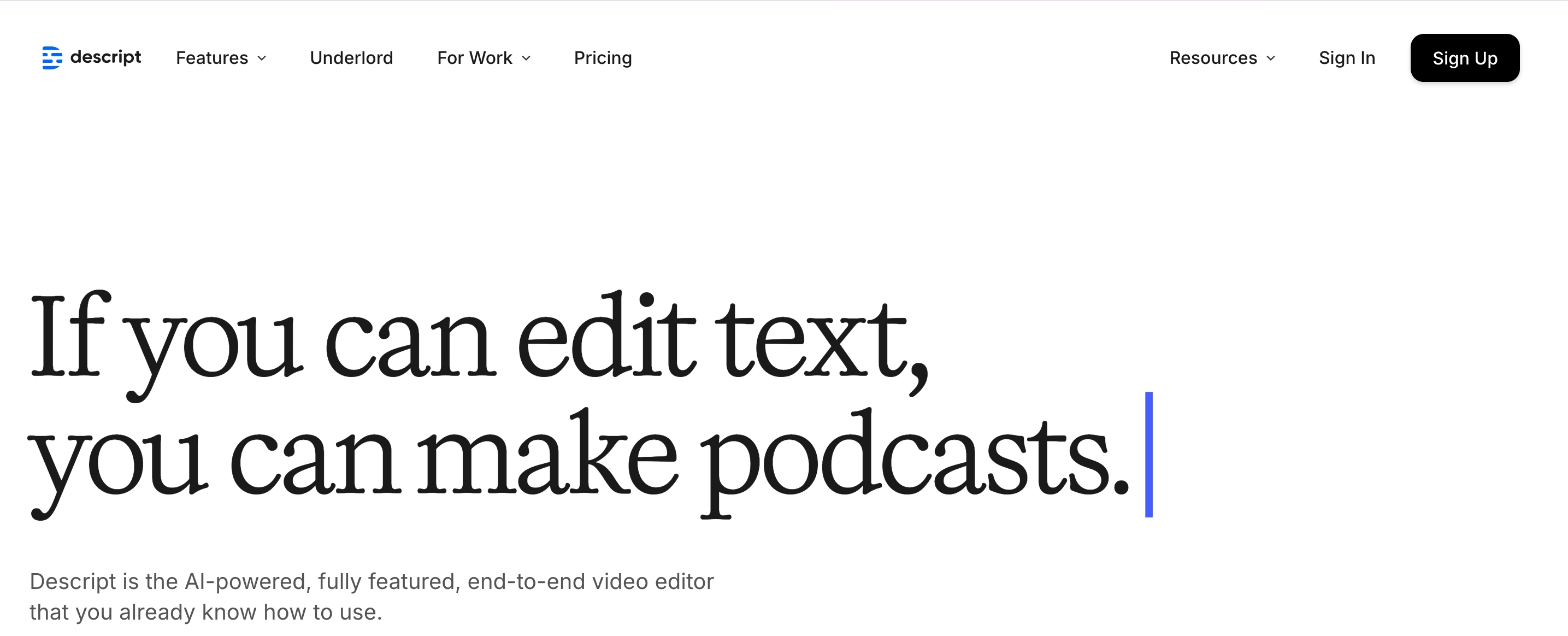
5 Descript: Best for video- og lydintegrasjon
descript er en omfattende plattform som kombinerer transkripsjon med lyd- og videoredigeringsverktøy. Den er perfekt for lærere som lager interaktivt forelesningsmateriell.
Viktige funksjoner
- Integrert redigering: Tillater samtidig transkripsjon og medieredigering.
- Samarbeidsvennlig: Gjør det mulig for team å samarbeide om transkripsjoner og prosjekter.
- Tilpassbare formater: Eksporterer i ulike formater, inkludert video med undertekster.
Hvorfor det skiller seg ut
- Alt-i-ett-verktøy: Kombinerer transkripsjon og redigering på én enkelt plattform.
- Engasjerende utgang: Ideell for å produsere polert, interaktivt pedagogisk innhold.
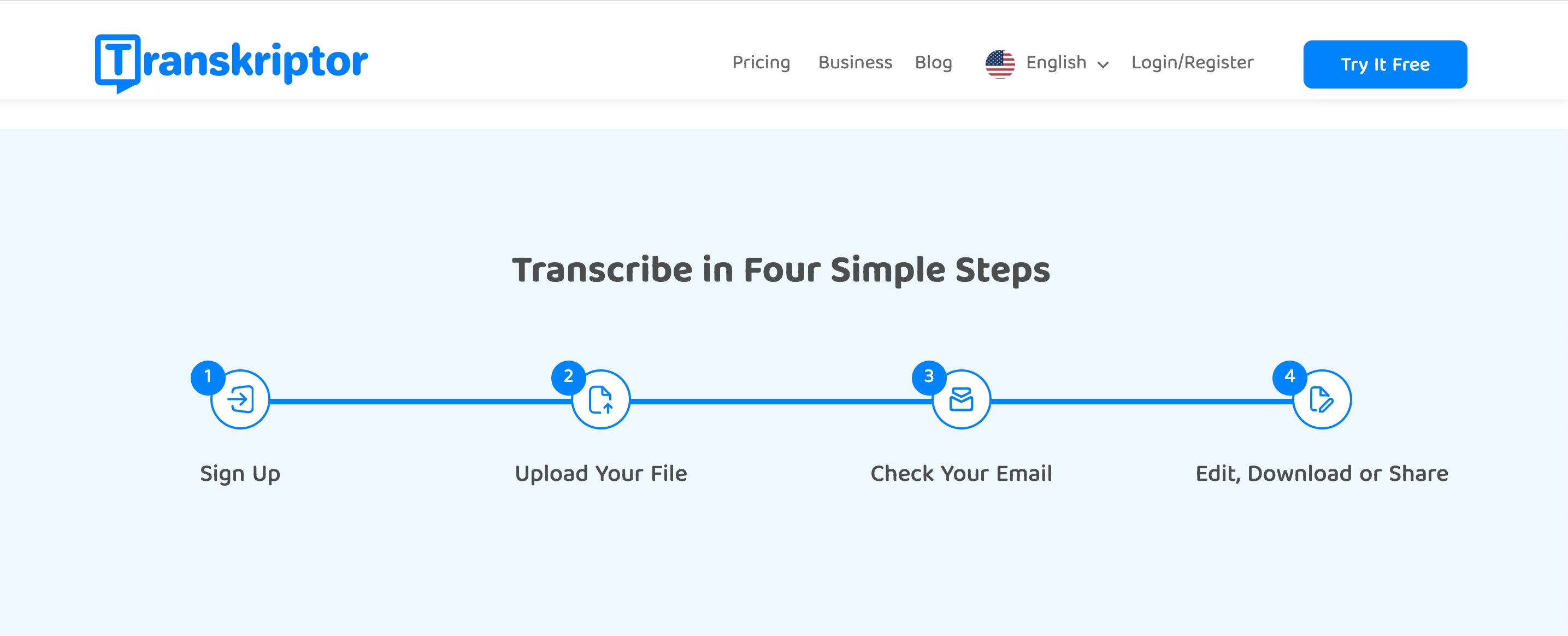
Trinn-for-trinn-veiledning: Hvordan transkribere forelesningsvideoer med Transkriptor
Følg denne veiledningen for enkelt å transkribere forelesningsvideoene dine ved å bruke Transkriptor som en pedagogisk videotranskripsjonsprogramvare:
- Ta opp eller lagre forelesningsvideoen:Ta opp en forelesning i et støttet filformat.
- Gå til Transkriptors nettsted:Åpne Transkriptor kontoen din for å laste opp filen.
- Last opp forelesningsfilen eller bruk møteboten:Last opp den forhåndsinnspilte forelesningen eller ta opp en live-forelesning.
- Velg transkripsjonsinnstillinger:Tilpass innstillingene etter dine behov.
- Generer og rediger transkripsjonen:Korrekturles transkripsjonen etter at den er ferdig.
- Eksporter transkripsjonen din:Eksporter transkripsjonsfilen i ønsket format.
Trinn 1: Ta opp eller lagre forelesningsvideoen
Begynn med å ta opp forelesningen ved hjelp av en opptaksenhet, kamera eller videokonferanseprogramvare. Lagre forelesningen i et støttet format som MP3, MP4eller WAV.
For nettbaserte forelesninger, bruk TranskriptorMeeting Bot for å bli med i økten og ta opp lyden direkte. Dette sparer TIME og sikrer et opptak av høy kvalitet for transkripsjon. Sørg for at lyden er klar, fri for overdreven bakgrunnsstøy og fanget opp i et jevnt taletempo.
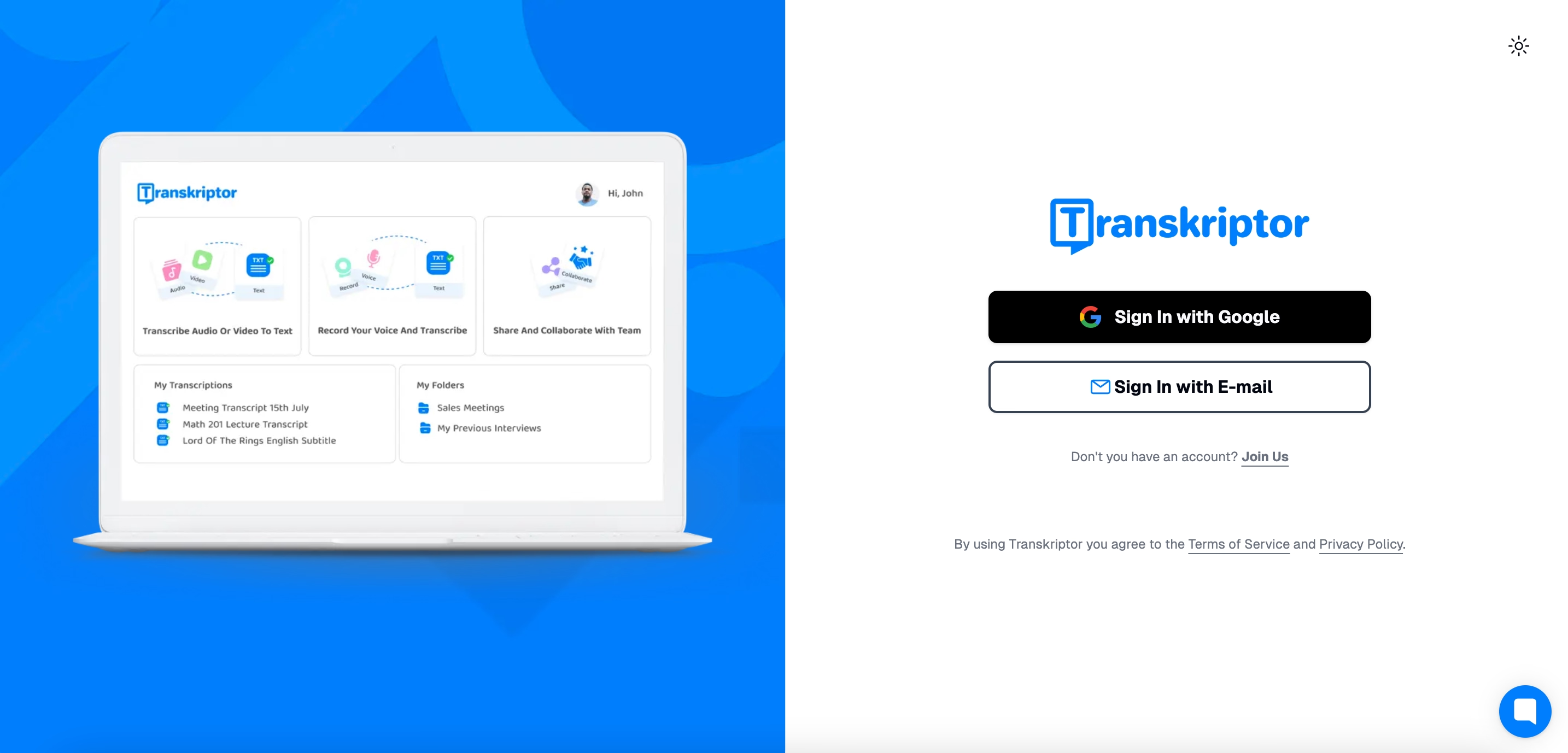
Trinn 2: Gå til Transkriptornettsted
Åpne din foretrukne nettleser og naviger til det Transkriptor nettstedet. Logg inn på kontoen din, eller opprett en hvis det er din første TIME.
Du kan også laste ned Transkriptor -appen fra App Store eller Google Play for en mobilvennlig opplevelse.
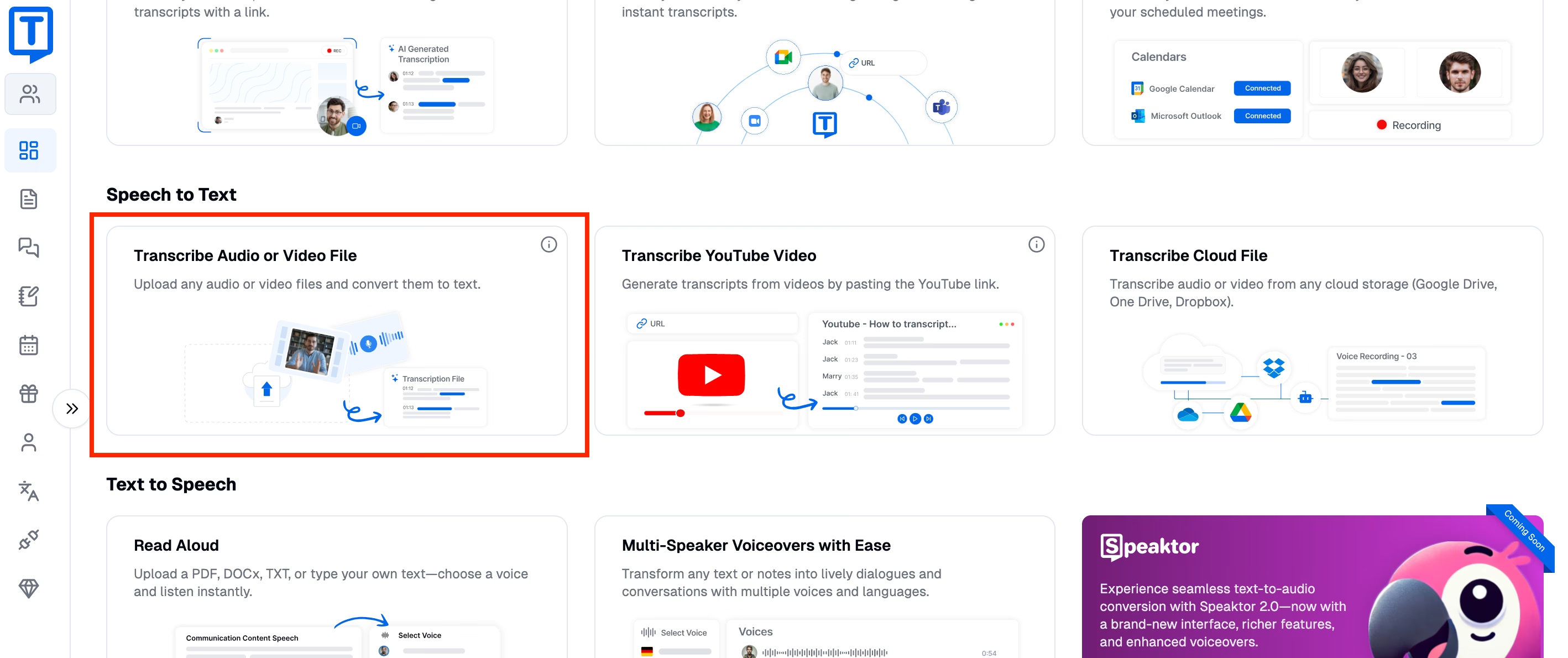
Trinn 3: Last opp forelesningsfilen eller bruk møteboten
Når du er logget inn, kan du enten laste opp en forhåndsinnspilt forelesningsfil eller planlegge Meeting Bot for reellTIME transkripsjon. For forhåndsinnspilte filer, klikk på "Last opp fil"-knappen og velg forelesningsfilen din. Sørg for at opptaket er av god kvalitet for å maksimere nøyaktigheten.
For live-økter, planlegg Meeting Bot for å bli med på nettforelesningen din på plattformer som Zoom, Google Meeteller Microsoft teams. Boten vil automatisk ta opp og transkribere økten etter hvert som den utspiller seg.
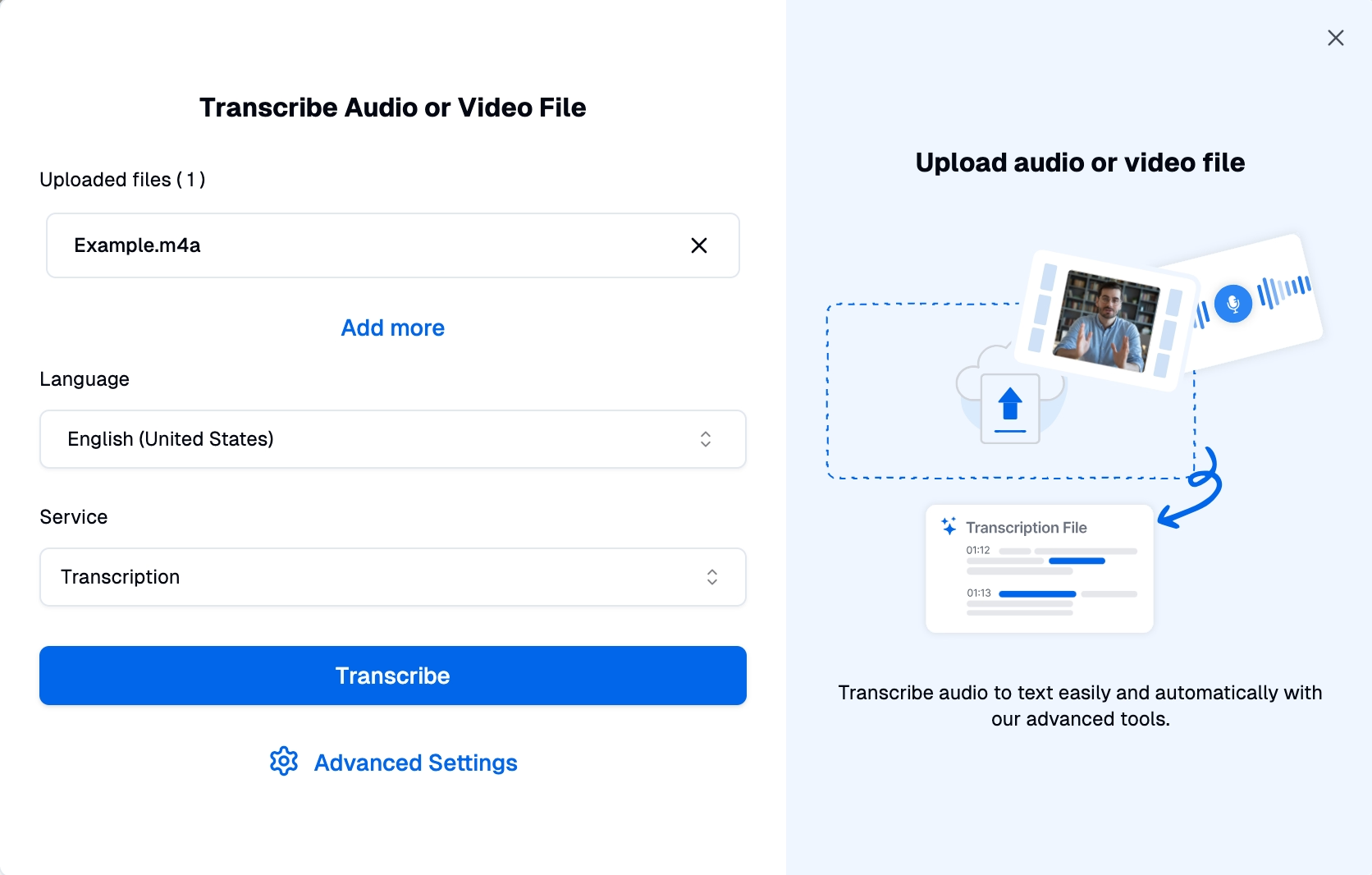
Trinn 4: Velg transkripsjonsinnstillinger
Før du starter transkripsjon, må du tilpasse innstillingene. Velg språket som snakkes i forelesningen for nøyaktige resultater. I tillegg inkluderer valgfrie funksjoner tidsstempler, taleridentifikasjon og Verbatim transkripsjon om nødvendig for detaljert analyse.
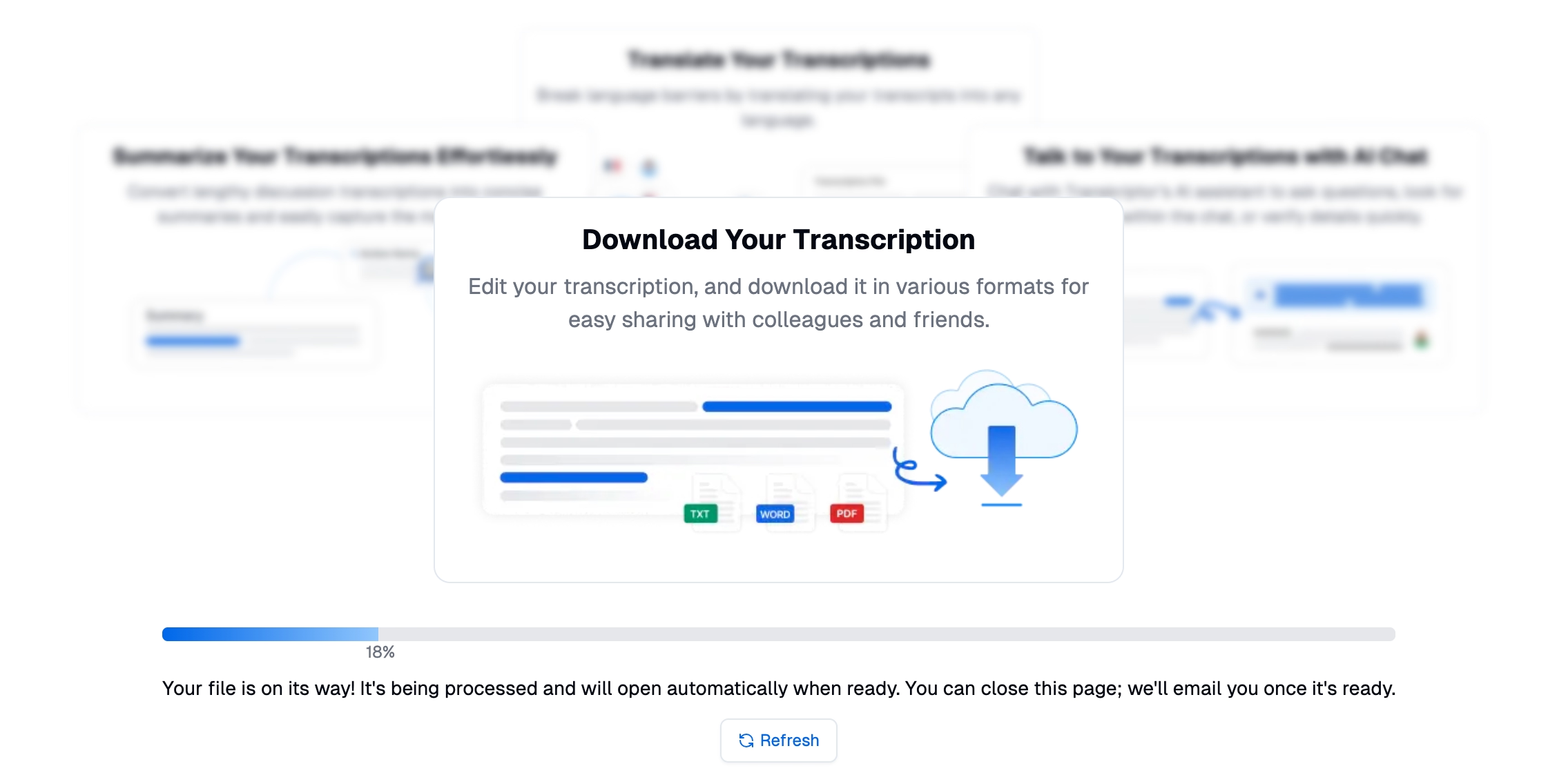
Trinn 5: Generer og rediger transkripsjonen
Klikk "Transkriber" for å starte prosessen. Transkriptor AI vil raskt konvertere lyden til tekst. Bruk det innebygde tekstredigeringsprogrammet til å se gjennom og avgrense transkripsjonen. Korriger mindre feil, avklar fagvilkår og formater teksten etter dine behov.
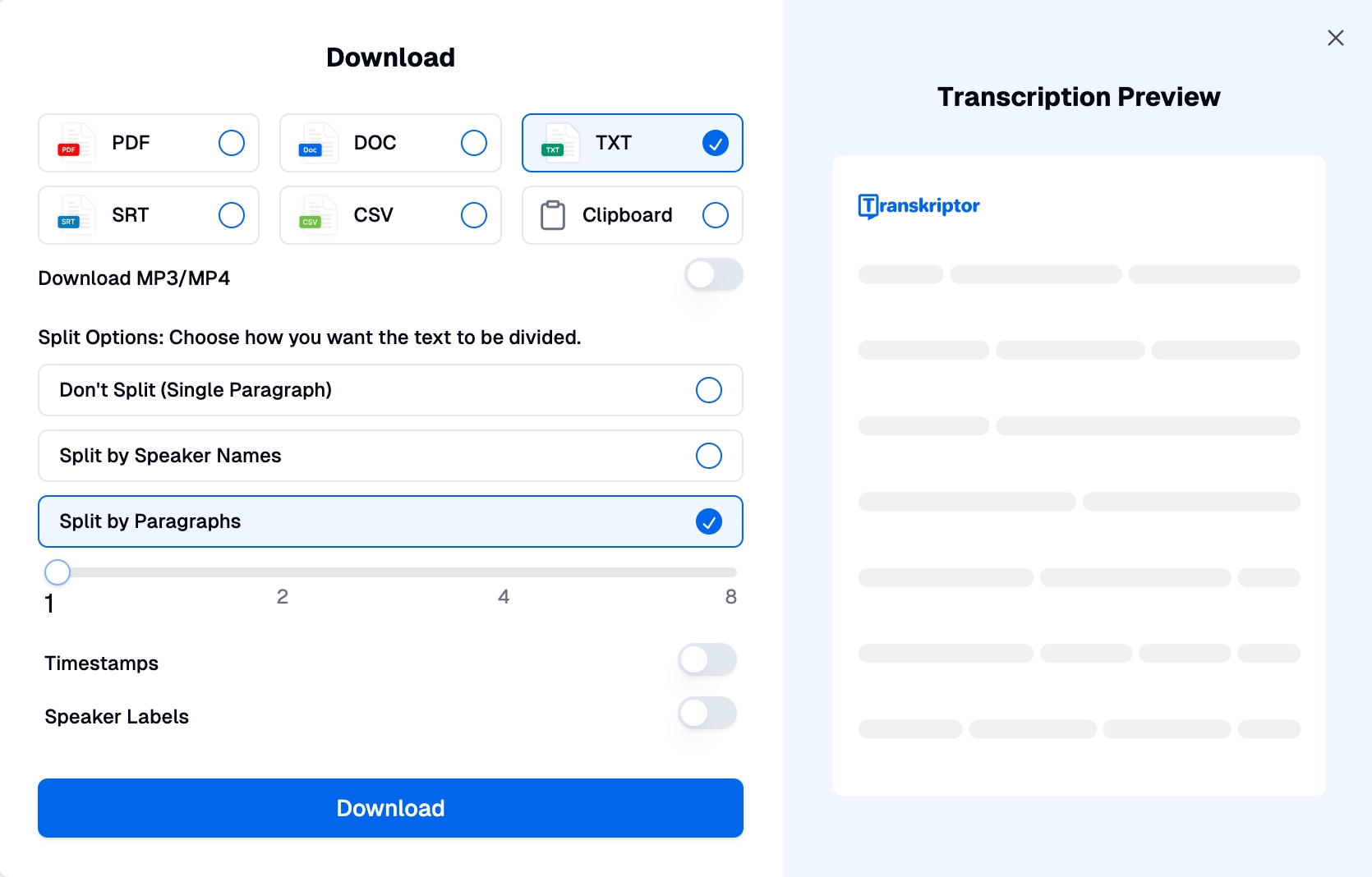
Trinn 6: Eksporter transkripsjonen
Når du har fullført transkripsjonen, eksporterer du den i ønsket format, for eksempel DOCx, PDF, TXTeller SRT. Transkripsjonen din er nå klar til bruk for å lage studiemateriell, dele notater eller integrere med bildetekster for forelesningsvideoer.
Tips for transkripsjoner av forelesninger av høy kvalitet
Følg disse praktiske tipsene for å forbedre nøyaktigheten og effektiviteten til forelesningstranskripsjonene dine:
- Bruk opptaksutstyr av høy kvalitet:Bruk en pålitelig mikrofon eller opptaksenhet.
- Minimer bakgrunnsstøy under opptak:Sørg for at du tar opp lyden i rolige omgivelser for best resultat.
- Snakk tydelig og i moderat tempo:Prøv å ikke snakke for sakte eller for fort.
- Korrekturles den endelige transkripsjonen:Se gjennom transkripsjonen for å fikse de mindre feilene.
Bruk opptaksutstyr av høy kvalitet
Klar lyd av høy kvalitet er avgjørende for presis transkripsjon . Invester i en pålitelig mikrofon eller opptaksenhet som minimerer forvrengning og fanger opp alle nyanser av høyttalerens stemme.
Eksterne mikrofoner overgår ofte innebygde alternativer på bærbare datamaskiner eller kameraer, og gir overlegen klarhet. Bruk verktøy som opptaksprogramvare med støyreduksjonsfunksjoner for å forbedre lydkvaliteten ytterligere. Test utstyret ditt på forhånd for å sikre at alt fungerer som det skal og at lydnivåene er konsistente gjennom hele forelesningen.
Minimer bakgrunnsstøy under opptak
Bakgrunnsstøy er en av de største utfordringene for transkripsjonsverktøy. Det kan skjule viktige ord og redusere den generelle kvaliteten på transkripsjonen. Gjennomfør forelesninger i stille, lukkede rom med minimale ytre distraksjoner.
Unngå områder med Echo eller omgivelsesstøy, for eksempel travle kontorer, åpne klasserom eller utendørsmiljøer. For nettforelesninger, oppfordre deltakerne til å dempe mikrofonene med mindre de snakker for å redusere unødvendig støy.
Snakk tydelig og i moderat tempo
Transkripsjonsverktøy er designet for å fange opp talemønstre og konvertere dem til tekst. Snakk i et jevnt, moderat tempo slik at verktøyet gjenkjenner hver Word nøyaktig.
Unngå rask tale eller for mange pauser, da de kan forvirre transkripsjonsprogramvaren. Uttal tekniske termer, navn og spesialisert ordforråd tydelig, spesielt i akademiske forelesninger der presisjon er avgjørende.
Korrekturles den endelige transkripsjonen
Selv de mest avanserte transkripsjonsverktøyene kan av og til feiltolke ord, spesielt i tekniske eller støyende sammenhenger. Korrekturlesing sikrer at transkripsjonen din er feilfri og polert.
Fokuser på å korrigere tekniske termer, egennavn og spesialiserte setninger som kanskje ikke har blitt fanget riktig. Bruk transkripsjonsverktøyets innebygde redigeringsprogram, som ofte fremhever usikre setninger for enklere gjennomgang.
Juster formateringen for å gjøre transkripsjonen mer lesbar og brukervennlig, for eksempel å dele opp tekst i avsnitt eller legge til overskrifter for klarhet.
Konklusjon
Transkribering av forelesningsvideoer er en game-changer for moderne utdanning. Ved å forbedre tilgjengeligheten, forbedre læringsutbyttet og muliggjøre uanstrengt deling av innhold, styrker akademisk transkripsjonsprogramvare både studenter og lærere.
Transkriptor skiller seg ut som en ideell løsning for transkribering av forelesningsvideoer. Med sine raske, nøyaktige og kostnadseffektive tjenester forenkler den transkripsjonsprosessen, noe som gjør den tilgjengelig for alle studenter. Enten du forbereder studiemateriell, lager undertekster eller organiserer notater, kan transkripsjonsverktøy som Transkriptor strømlinjeforme arbeidsflyten din og fremme mer inkluderende læringsopplevelser.
Klar til å forbedre utdanningsinnholdet ditt? Prøv transkripsjonsverktøy i dag og ta et skritt mot mer tilgjengelig, effektiv og virkningsfull læring.